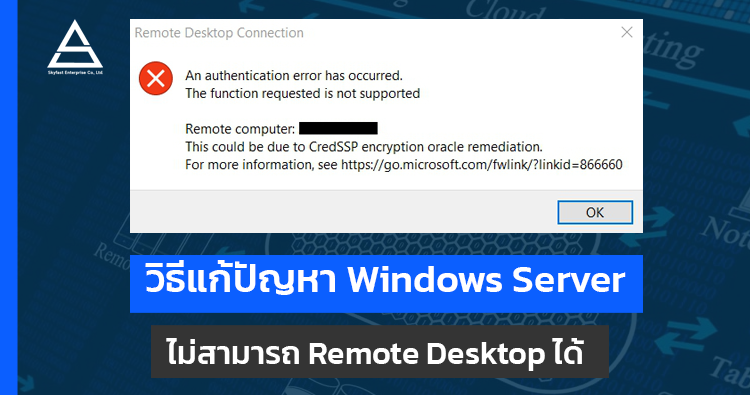วิธีแก้ปัญหา Windows Server ไม่สามารถ Remote Desktop ได้
สำหรับใครที่มีปัญหา Windows Server ไม่สามารถ Remote Desktop ได้ แก้ Remote Desktop วันนี้เรามีวิธีการแก้ปัญหาแบบง่าย ๆ มานำเสนอถึง 2 วิธีด้วยกัน โดยผู้ใช้บริการต้องแก้ไขในส่วนของ Client จะมีขั้นตอนอย่างไรบ้าง มาเริ่มกันที่วิธีแรกกันได้เลย

วิธีที่ 1
1. กด Windows + R แล้วพิมพ์ gpedit.msc จากนั้นให้กดปุ่ม OK

2. เลือกไปที่ Computer Configuration > Administrative Templates > System > Credentials Delegation > และเลือกที่ Encryption Oracle Remediation

3. เลือกเป็น Enable และเลือก Protection Level : Vulnerable จากนั้นกด Apply > OK

วิธีที่ 2
1. กด Windows + R แล้วพิมพ์ regedit จากนั้นให้กดปุ่ม OK

2. เลือกไปที่ Expand HKEY_LOCAL_MACHINE > SOFTWARE > Microsoft > Windows > CurrentVersion > Policies > System


3. Click ขวาที่ System > เลือก New > Key แล้วสร้าง Folder ชื่อ CredSSP

4. Click ขวาที่ CredSSP > เลือก New > Key แล้วสร้าง Folder ชื่อ Parameters

5. เลือกที่ Parameters จากนั้น Click ขวาบนพื้นที่ว่าง แล้วเลือก New > DWORD (32 bit) Value พิมพ์ AllowEncryptionOracle จากนั้น Click ขวาที่ AllowEncyptionOracle เลือก Modify

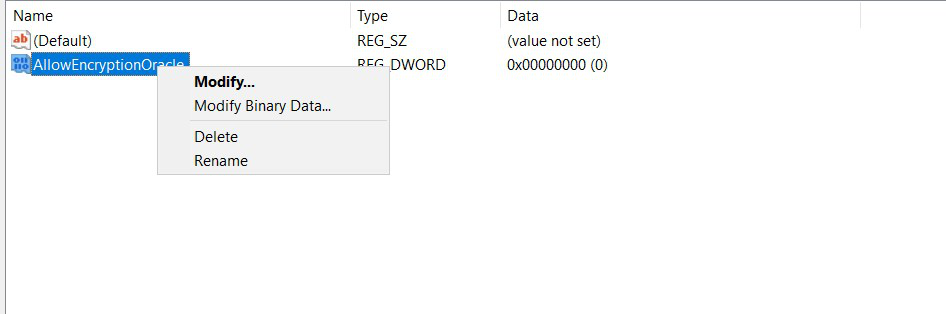
6. เลือกที่ Value Data : 2 , Base : Decimal จากนั้นกดปุ่ม OK

เพียงทำตามขั้นตอนเหล่านี้ คุณก็สามารถแก้ไขปัญหา Windows Server ไม่สามารถ Remote Desktop ได้แล้ว